【摘要】:下面介绍图2.2.1所示的法兰盘剖视图的创建过程。选择下拉菜单命令,在命令行中输入字母H后按Enter键,依次单击各圆与垂直中心线的交点,按Enter键结束命令。图2.2.7 创建辅助线Step2.用偏移的方法创建另外两条辅助线。选择下拉菜单命令,将图2.2.7所示的垂直构造线分别向左偏移,偏移距离值分别为10、20,结果如图2.2.8所示。选择下拉菜单命令,创建图2.2.10所示的图案填充。
Step1.创建图2.2.7所示的辅助线。
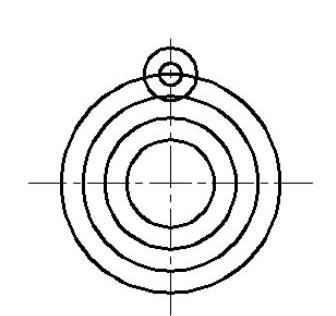
图2.2.4 绘制两同心圆
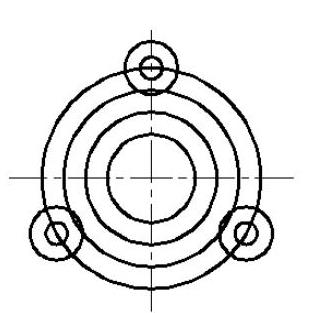
图2.2.5 阵列圆

图2.2.6 修剪图形
(1)绘制水平构造线。选择下拉菜单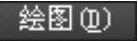
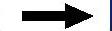
 命令,在命令行中输入字母H后按Enter键,依次单击各圆与垂直中心线的交点,按Enter键结束命令。
命令,在命令行中输入字母H后按Enter键,依次单击各圆与垂直中心线的交点,按Enter键结束命令。
(2)绘制垂直构造线。按Enter键以重复构造线命令,在命令行中输入字母V后按Enter键,在右侧水平中心线上单击一点,按Enter键结束命令,结果如图2.2.7所示。
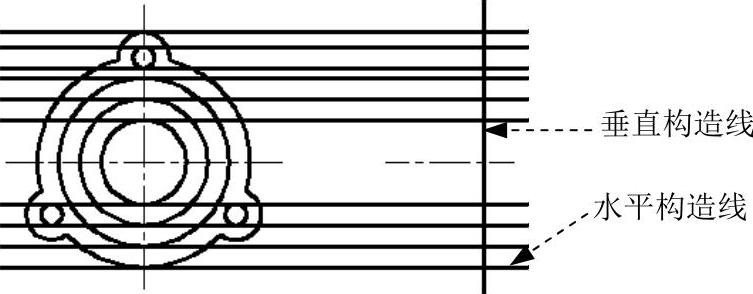
图2.2.7 创建辅助线
Step2.用偏移的方法创建另外两条辅助线。选择下拉菜单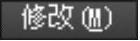
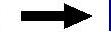
 命令,将图2.2.7所示的垂直构造线分别向左偏移,偏移距离值分别为10、20,结果如图2.2.8所示。(www.daowen.com)
命令,将图2.2.7所示的垂直构造线分别向左偏移,偏移距离值分别为10、20,结果如图2.2.8所示。(www.daowen.com)
Step3.修剪图形。选择下拉菜单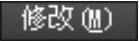
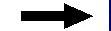
 命令,对图2.2.8所示的图形进行修剪,结果如图2.2.9所示。
命令,对图2.2.8所示的图形进行修剪,结果如图2.2.9所示。
说明:对于多余的整条直线,选择下拉菜单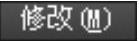
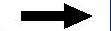
 命令将其删除。
命令将其删除。
Step4.偏移中心线。选择下拉菜单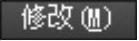
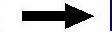
 命令,选取右侧的水平中心线,并将其向右上方偏移,偏移距离值为50,结果如图2.2.9所示。
命令,选取右侧的水平中心线,并将其向右上方偏移,偏移距离值为50,结果如图2.2.9所示。
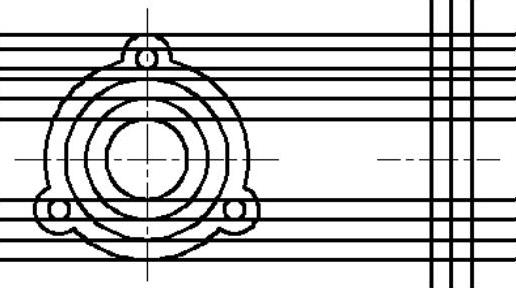
图2.2.8 偏移构造线
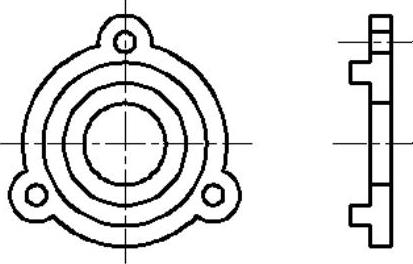
图2.2.9 修剪图形并偏移中心线
Step5.创建图2.2.10b所示的图案填充。
(1)将图层切换至“剖面线层”。
(2)选择下拉菜单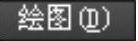
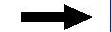
 命令,创建图2.2.10所示的图案填充。其中,填充类型为
命令,创建图2.2.10所示的图案填充。其中,填充类型为 ,填充角度值为45,填充间距值为3。
,填充角度值为45,填充间距值为3。
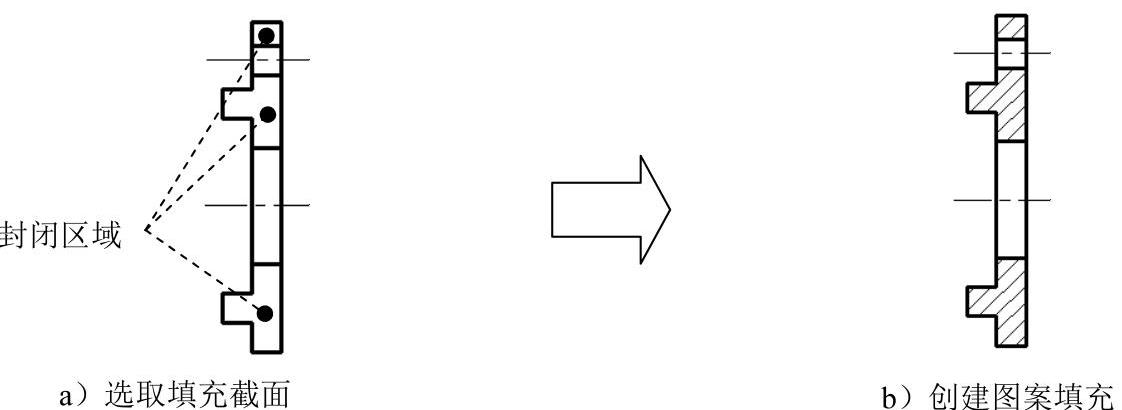
图2.2.10 图案填充
免责声明:以上内容源自网络,版权归原作者所有,如有侵犯您的原创版权请告知,我们将尽快删除相关内容。







